Olymptrade Prijava - Olymptrade Croatia - Olymptrade Hrvatska
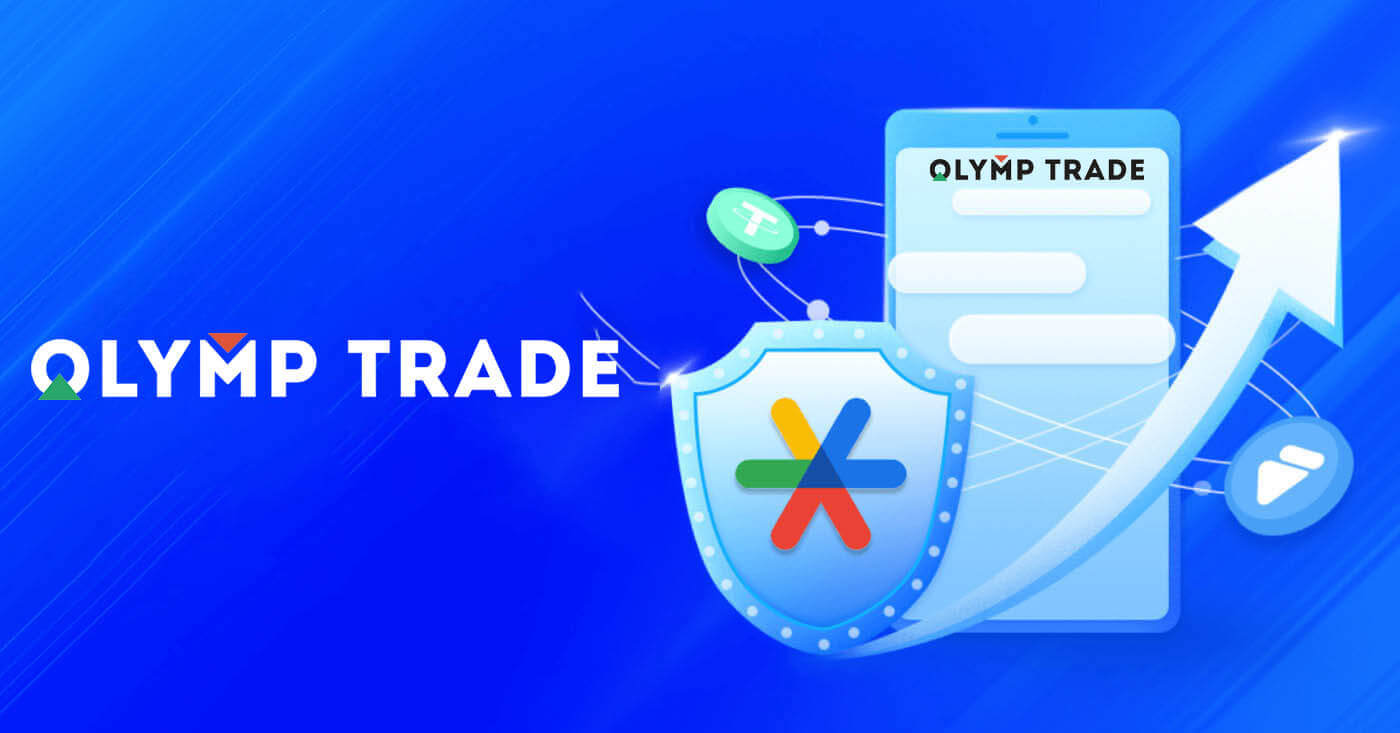
Kako se prijaviti na Olymp Trade
Kako se prijaviti na Olymp Trade račun?
- Idite na mobilnu aplikaciju ili web mjesto Olymp Trade .
- Kliknite na gumb “Prijava” u gornjem desnom kutu
- Unesite svoju e-poštu i lozinku.
- Kliknite na plavi gumb "Prijava".
- Ako ste zaboravili svoju e-poštu, možete se prijaviti koristeći "Apple" ili "Google" ili "Facebook".
- Ako ste zaboravili lozinku kliknite na “Zaboravili ste lozinku”.
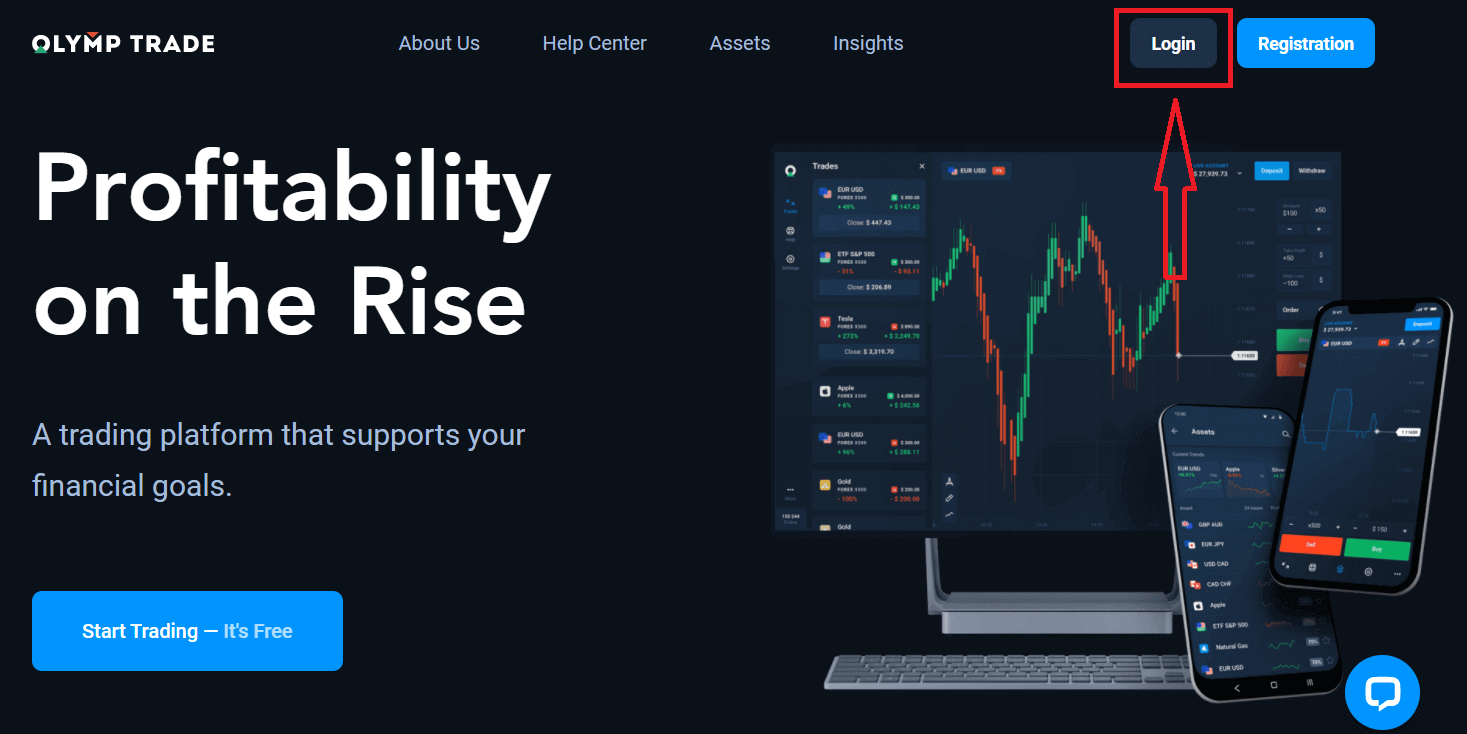
Kliknite gumb "Prijava" u gornjem desnom kutu, pojavit će se obrazac za prijavu.
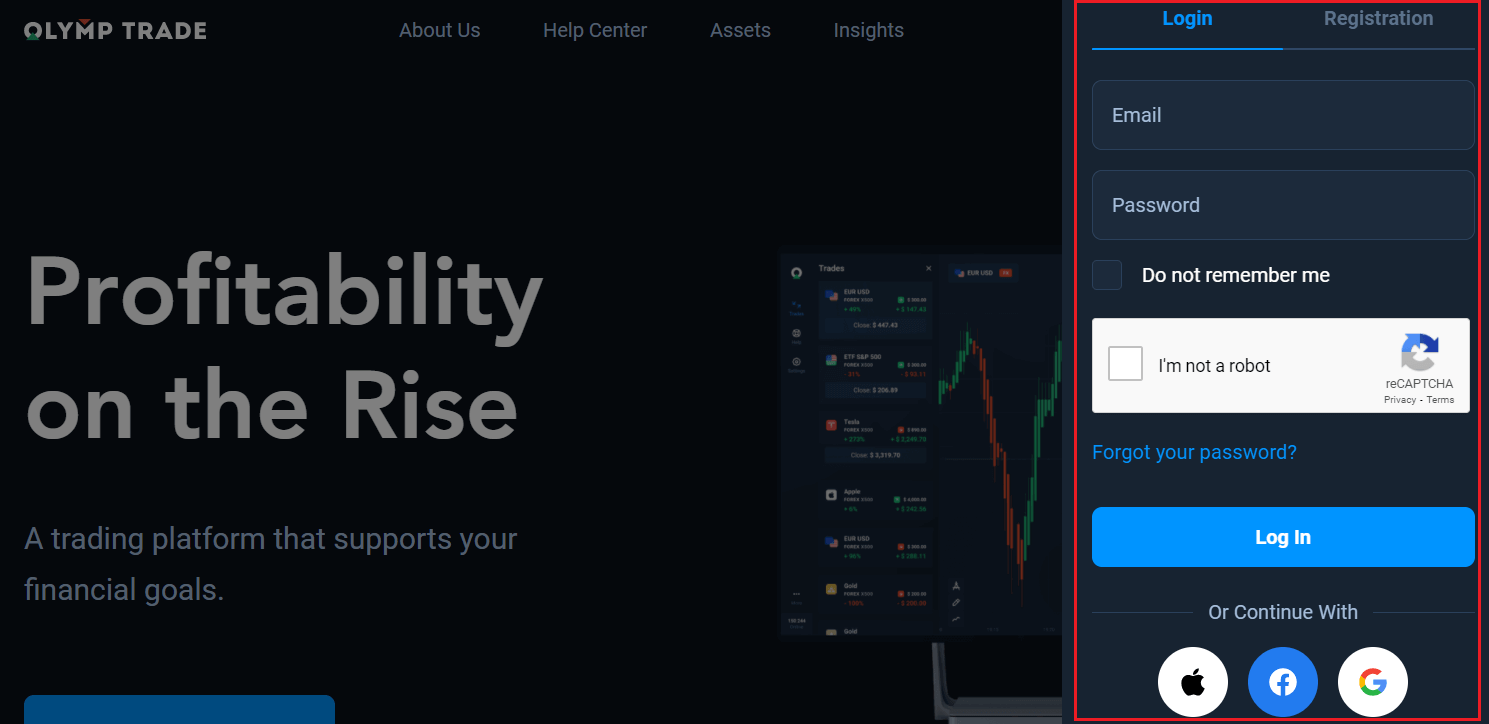
Unesite svoju e-mail adresu i lozinku s kojom ste se registrirali za prijavu na svoj račun i kliknite na "Prijava".
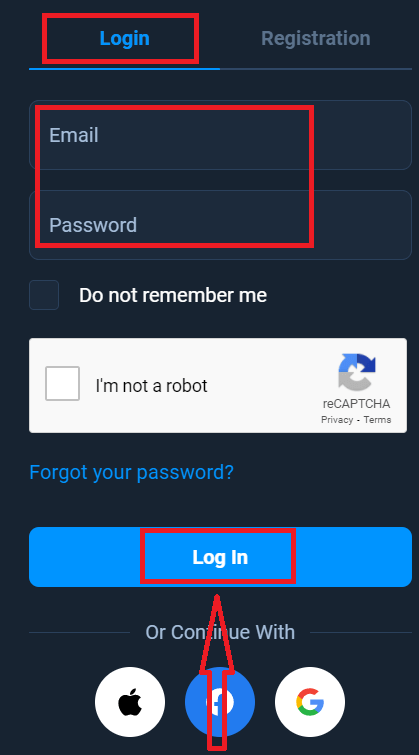
Sada možete početi trgovati, imate $10,000 na demo računu. To je alat za vas da se upoznate s platformom, uvježbate svoje vještine trgovanja na različitim sredstvima i isprobate nove mehanike na grafikonu u stvarnom vremenu bez rizika, također možete trgovati na stvarnom računu nakon polaganja.
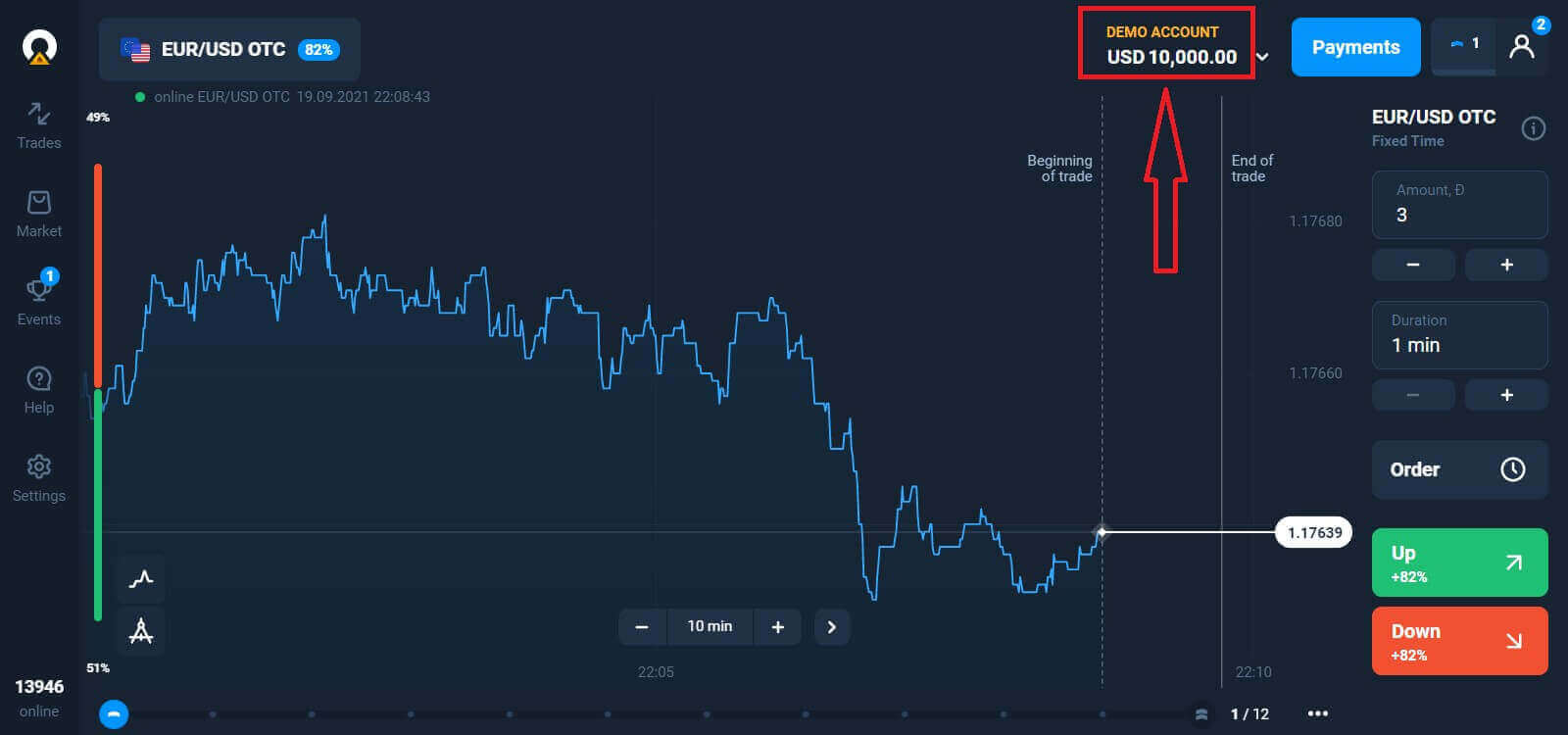
Kako se prijaviti na Olymp Trade putem Facebooka?
Također se možete prijaviti na web stranicu koristeći svoj osobni Facebook račun klikom na gumb Facebook.
1. Kliknite gumb Facebook
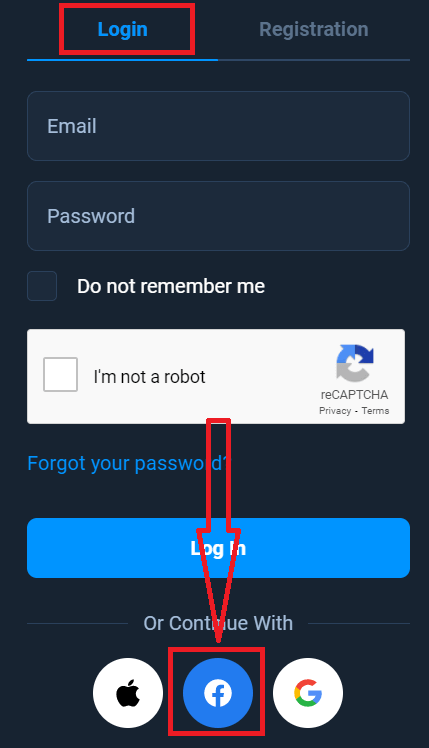
2. Otvorit će se prozor za prijavu na Facebook, gdje ćete morati unijeti svoju e-mail adresu koju ste koristili za registraciju na Facebooku
3. Unesite lozinku sa svog Facebook računa
4. Kliknite na “Prijavi se”
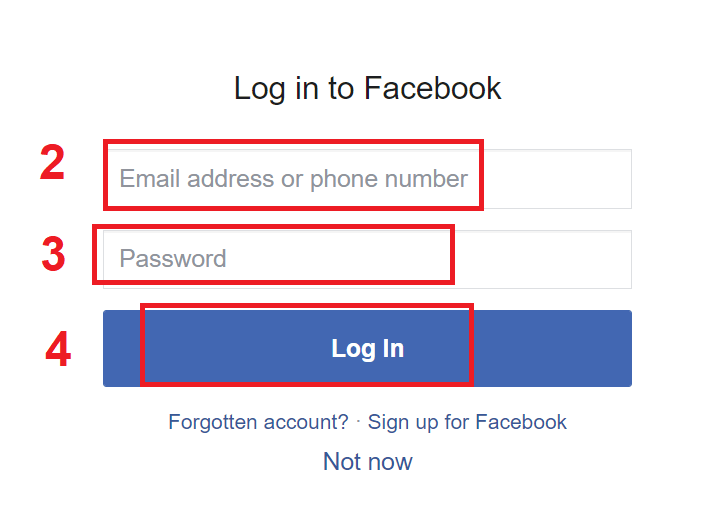
Nakon što Ako ste kliknuli na gumb “Prijavi se”, Olymp Trade će zatražiti pristup: Vašem imenu i profilnoj slici te adresi e-pošte. Kliknite Nastavi...
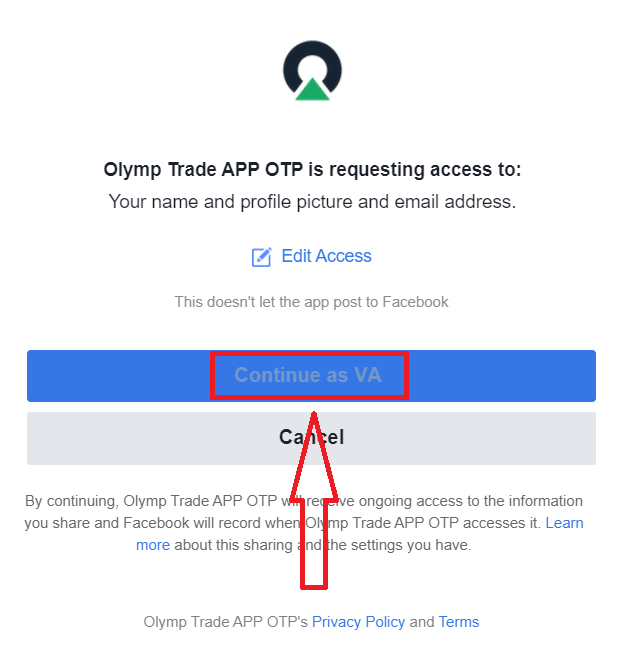
Nakon toga automatski ćete biti preusmjereni na platformu Olymp Trade.
Kako se prijaviti na Olymp Trade pomoću Googlea?
1. Za autorizaciju putem vašeg Google računa potrebno je kliknuti na gumb Google.
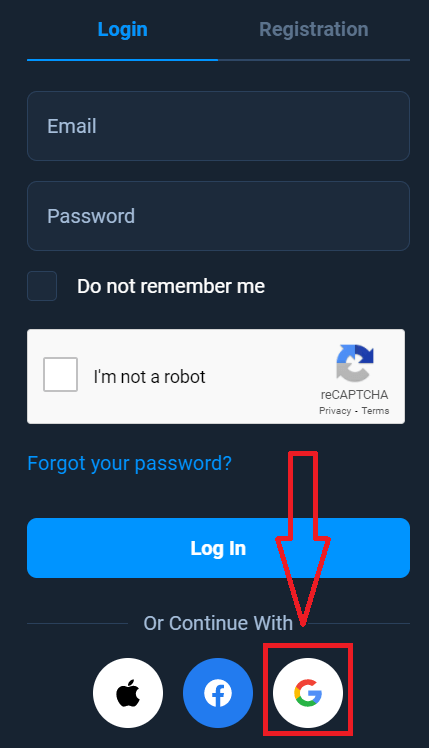
2. Zatim u novom prozoru koji se otvori unesite svoj telefonski broj ili e-mail i kliknite “Dalje”. Sustav će otvoriti prozor, od vas će se tražiti lozinka za vaš Google račun.
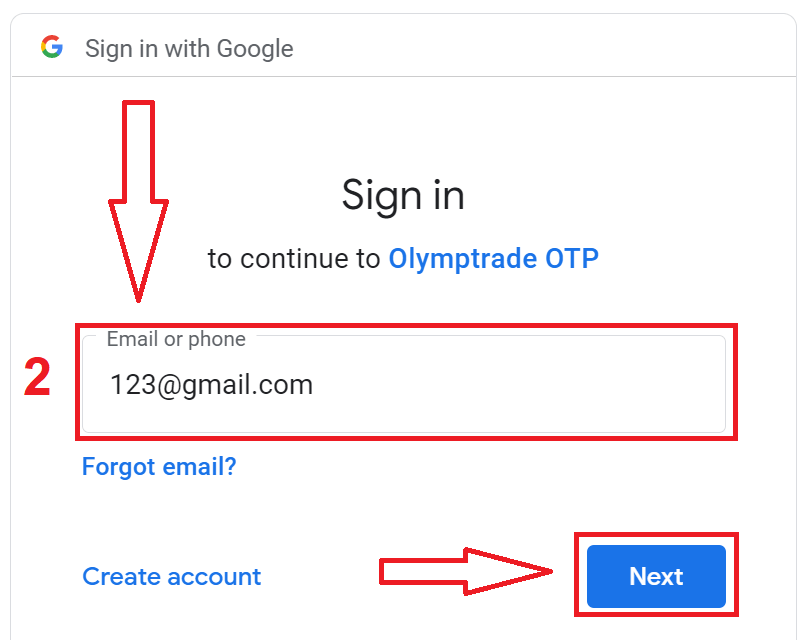
3. Zatim unesite lozinku za svoj Google račun i kliknite "Dalje".
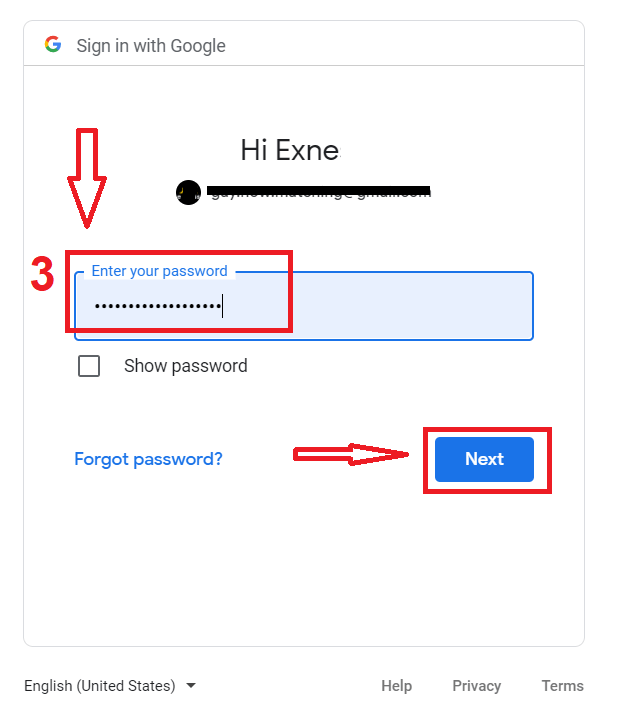
Nakon toga slijedite upute poslane od servisa na Vašu e-mail adresu. Bit ćete prebačeni na svoj osobni Olymp Trade račun.
Kako se prijaviti na Olymp Trade koristeći Apple ID?
1. Za autorizaciju putem vašeg Apple ID-a, morate kliknuti na gumb Apple.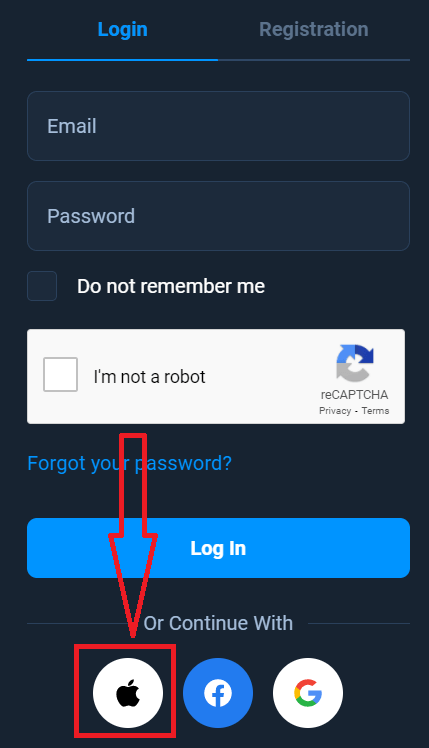
2. Zatim u novom prozoru koji se otvori unesite svoj Apple ID i kliknite “Dalje”.
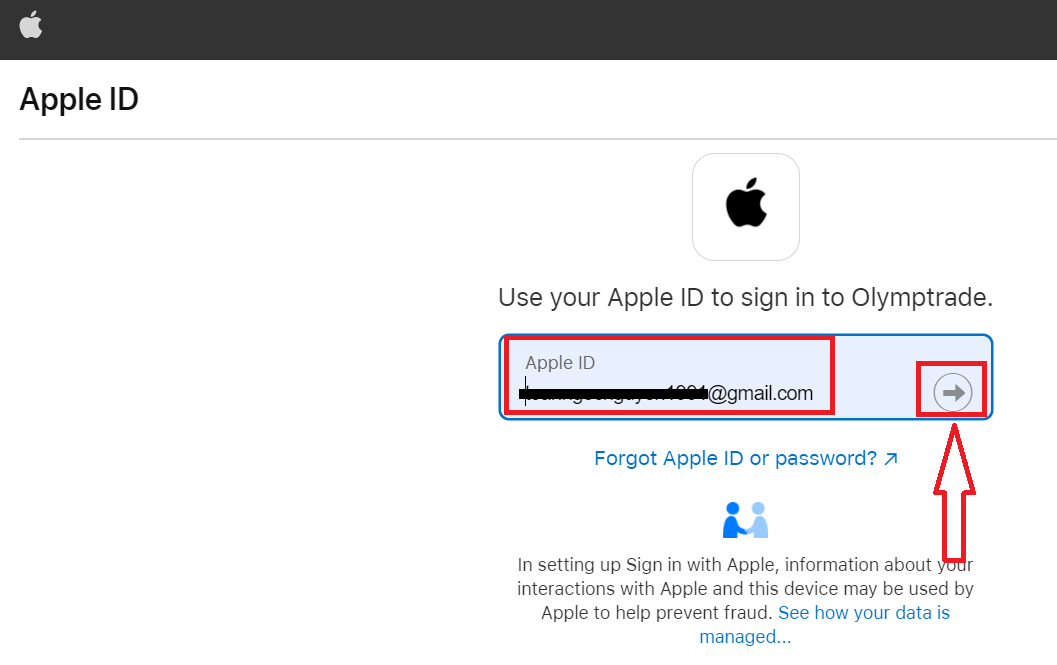
3. Zatim unesite lozinku za svoj Apple ID i kliknite “Dalje”.
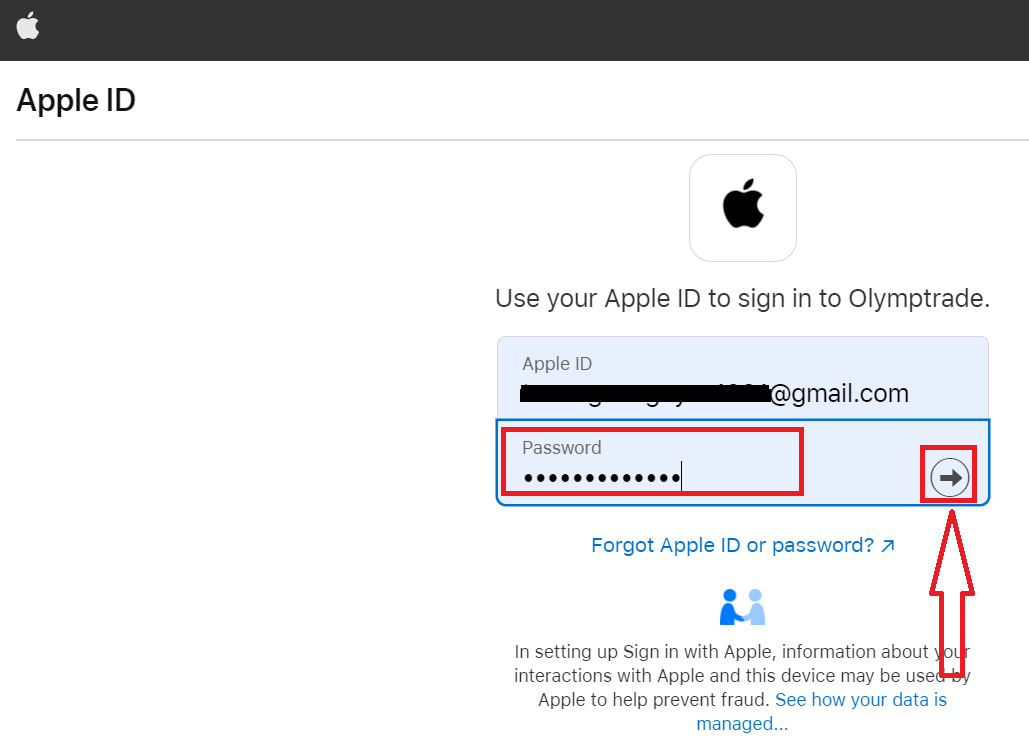
Nakon toga slijedite upute poslane od usluge i možete početi trgovati u Olymp Trade.
Oporavak lozinke s Olymp Trade računa
Ne brinite ako se ne možete prijaviti na platformu, možda samo unosite pogrešnu lozinku. Možete smisliti novi.
Ako koristite web verziju
Da biste to učinili, kliknite vezu "Zaboravili ste lozinku".
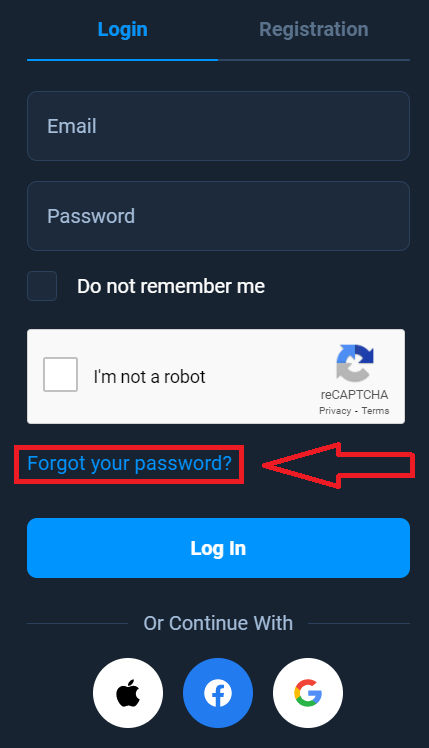
Zatim će sustav otvoriti prozor u kojem će se od vas tražiti da vratite lozinku za svoj Olymp Trade račun. Sustavu trebate dati odgovarajuću adresu e-pošte i kliknuti "Vrati"
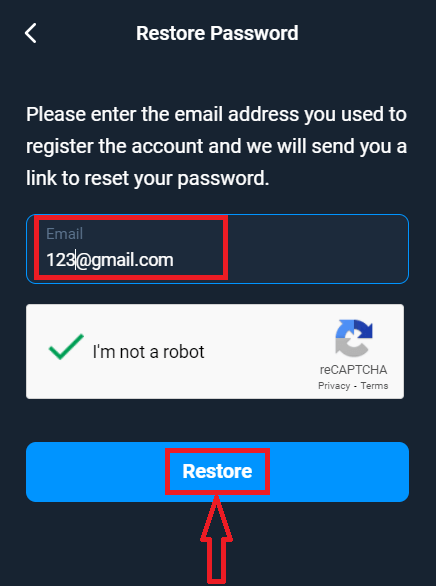
. Otvorit će se obavijest da je na ovu adresu e-pošte poslana poruka e-pošte za ponovno postavljanje lozinke.
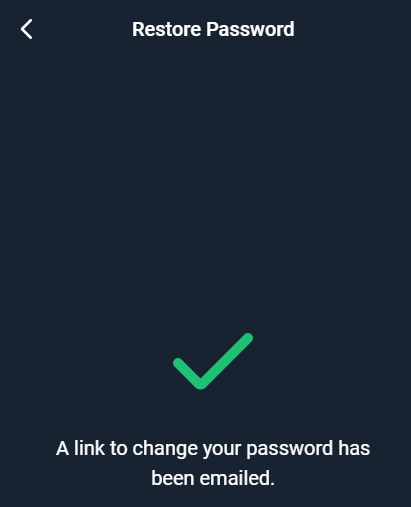
Dalje u pismu na Vaš e-mail bit će Vam ponuđeno da promijenite lozinku. Kliknite na "Promijeni lozinku"
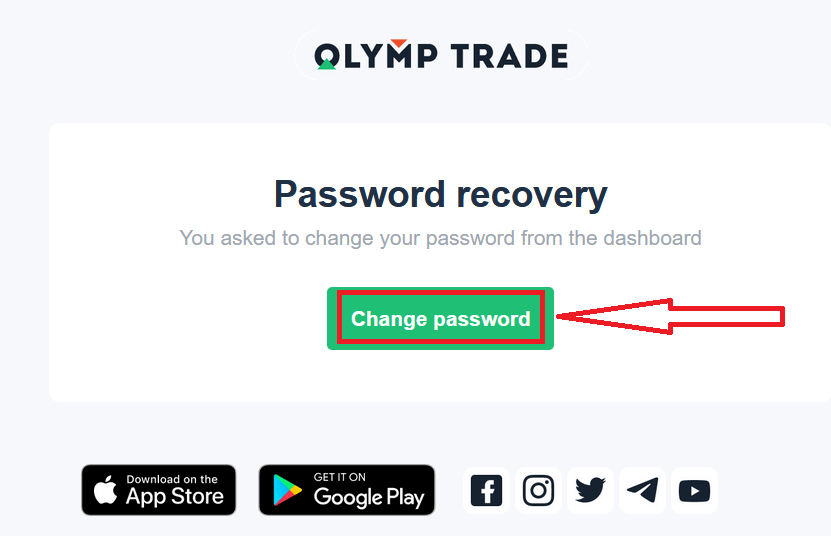
Veza iz e-pošte odvest će vas do posebnog odjeljka na web stranici Olymp Trade. Ovdje dvaput unesite svoju novu lozinku i kliknite gumb "Promijeni lozinku"
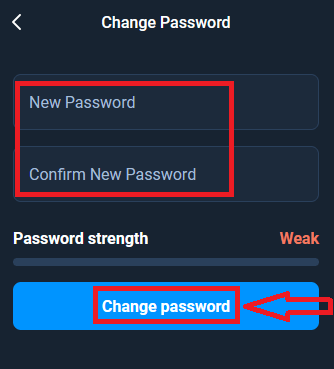
To je to! Sada se možete prijaviti na platformu Olymp Trade koristeći svoje korisničko ime i novu lozinku.
Ako koristite mobilnu aplikaciju
Da biste to učinili, kliknite na opciju "Prijava", zatim unesite e-mail koji ste koristili prilikom prijave i kliknite na poveznicu "Jeste li zaboravili lozinku"
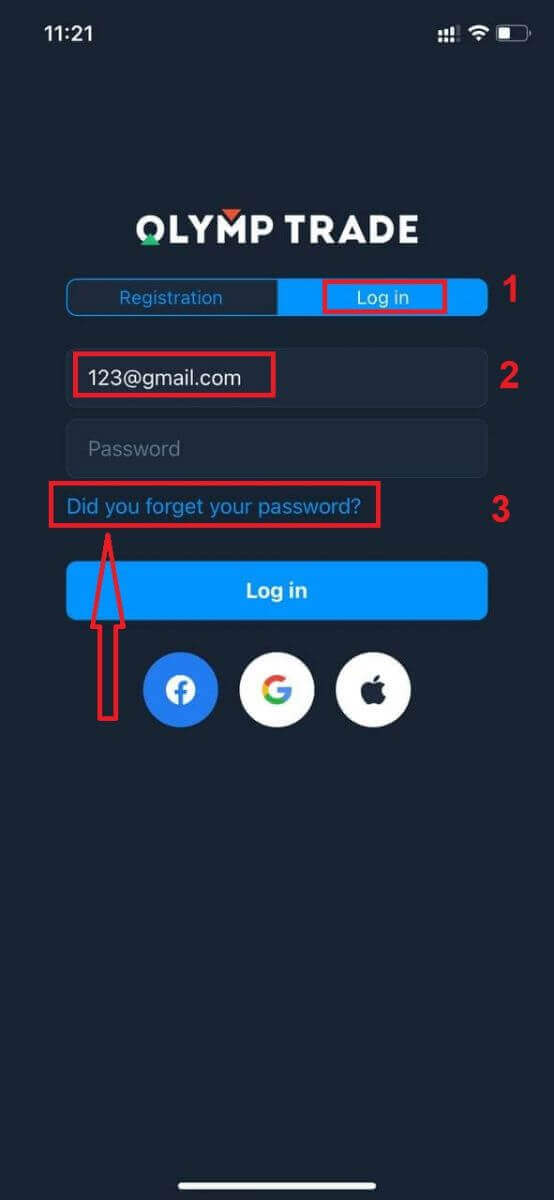
Pojavljuje se obavijest da su informacije poslane na navedenu adresu. Zatim napravite iste preostale korake kao web aplikacija
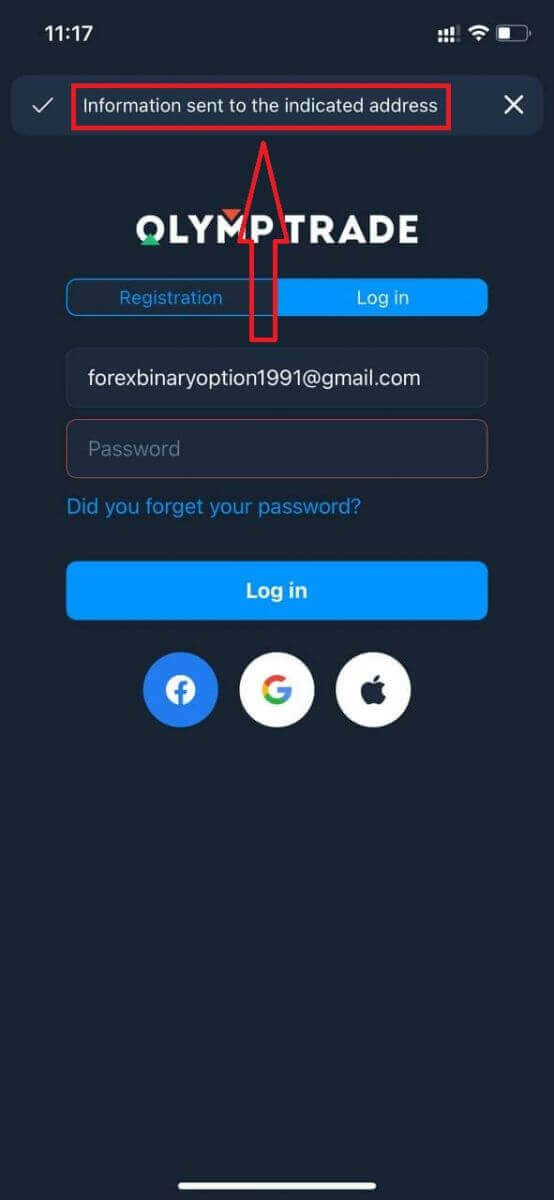
Prijavite se na mobilnu web verziju Olymp Trade
Ako želite trgovati na mobilnoj web verziji platforme za trgovanje Olymp Trade, to možete jednostavno učiniti. Najprije otvorite preglednik na mobilnom uređaju. Nakon toga potražite “ olymptrade.com ” i posjetite službenu web stranicu brokera.
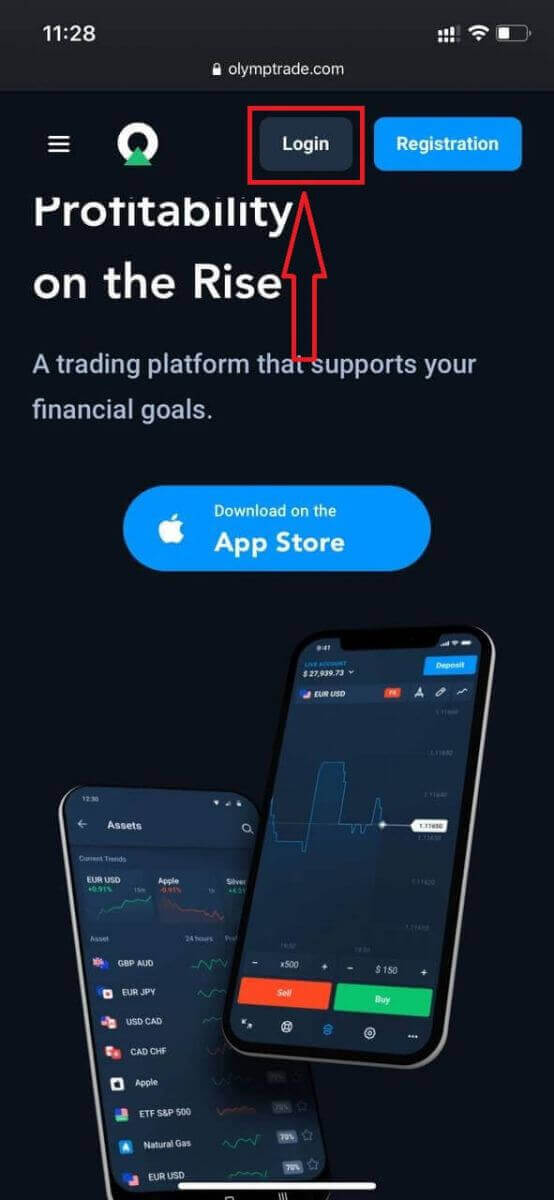
Unesite svoju e-poštu i lozinku, a zatim kliknite na gumb "Prijava".
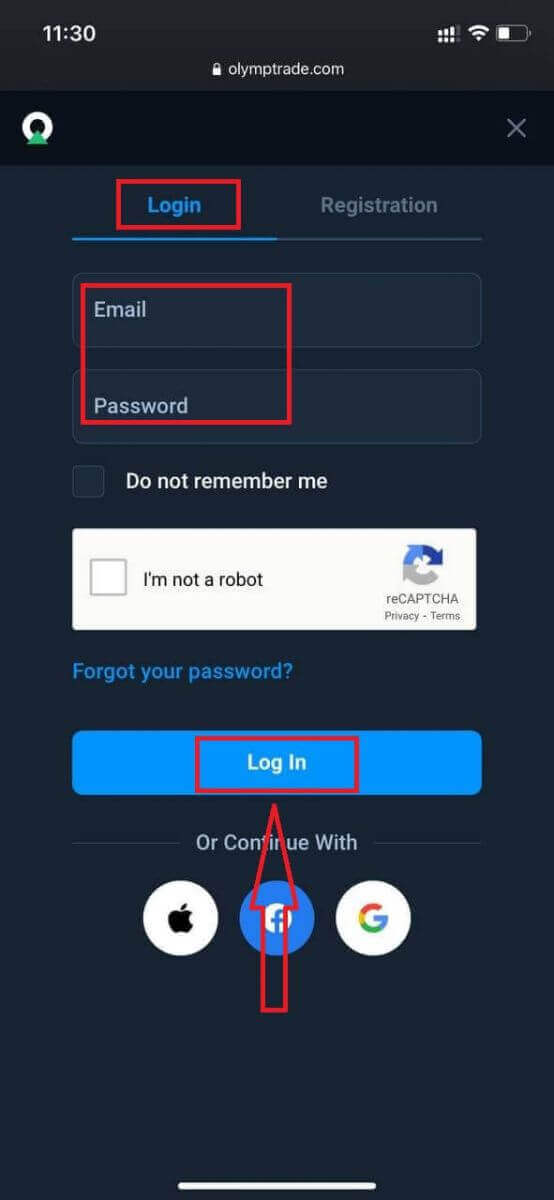
Izvoli! Sada možete trgovati s mobilne web verzije platforme. Mobilna web verzija platforme za trgovanje potpuno je ista kao i njezina obična web verzija. Posljedično, neće biti problema s trgovanjem i prijenosom sredstava. Imate 10.000 USD na demo računu za trgovanje na platformi
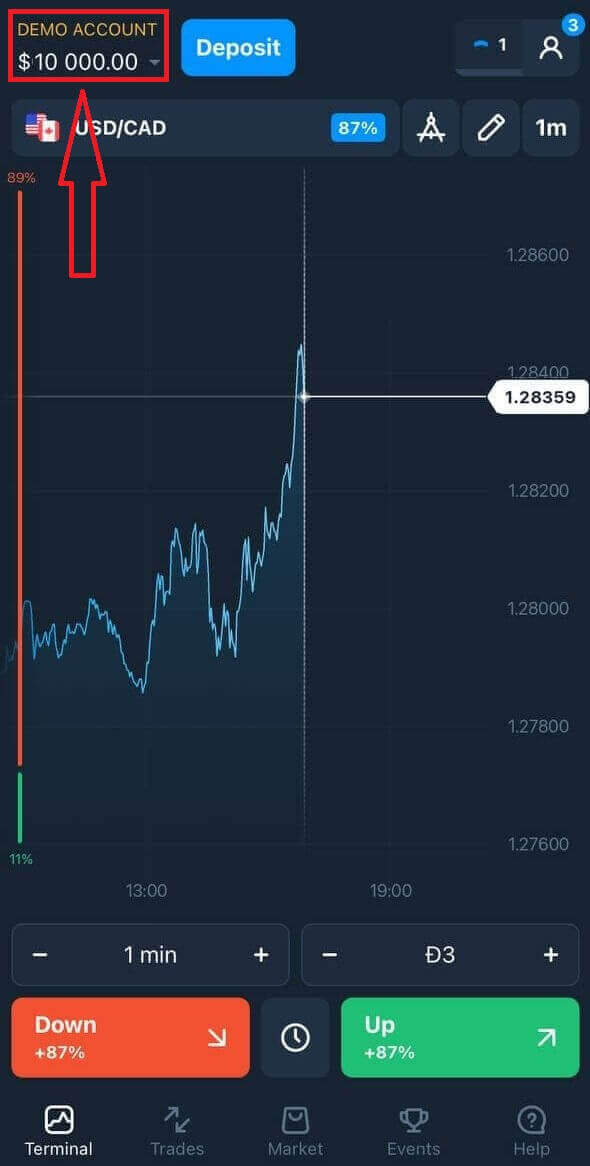
Kako se prijaviti na Olymp Trade iOS aplikaciju?
Prijava na iOS mobilnu platformu slična je prijavi na web aplikaciju Olymp Trade. Aplikaciju možete preuzeti putem App Storea na svoj uređaj ili kliknite ovdje . Jednostavno potražite aplikaciju "Olymp Trade - Online Trading" i kliknite "GET" da biste je instalirali na svoj iPhone ili iPad.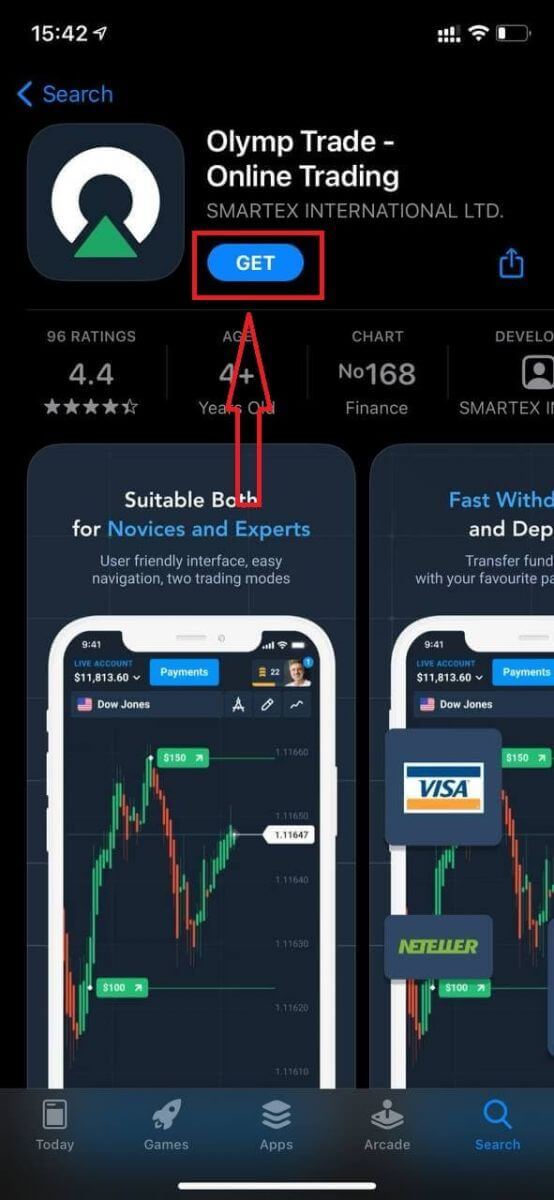
Nakon instalacije i pokretanja možete se prijaviti na Olymp Trade iOS mobilnu aplikaciju koristeći svoju e-poštu, Facebook, Google ili Apple ID. Vi samo trebate odabrati opciju "Prijava".
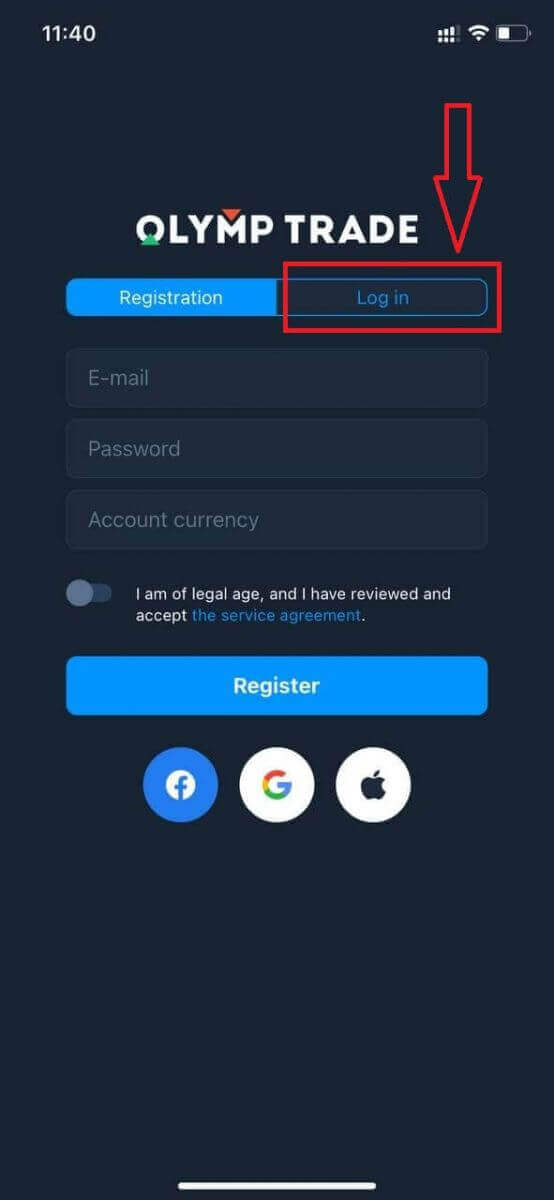
Unesite svoju e-poštu i lozinku, a zatim kliknite na gumb "Prijava".
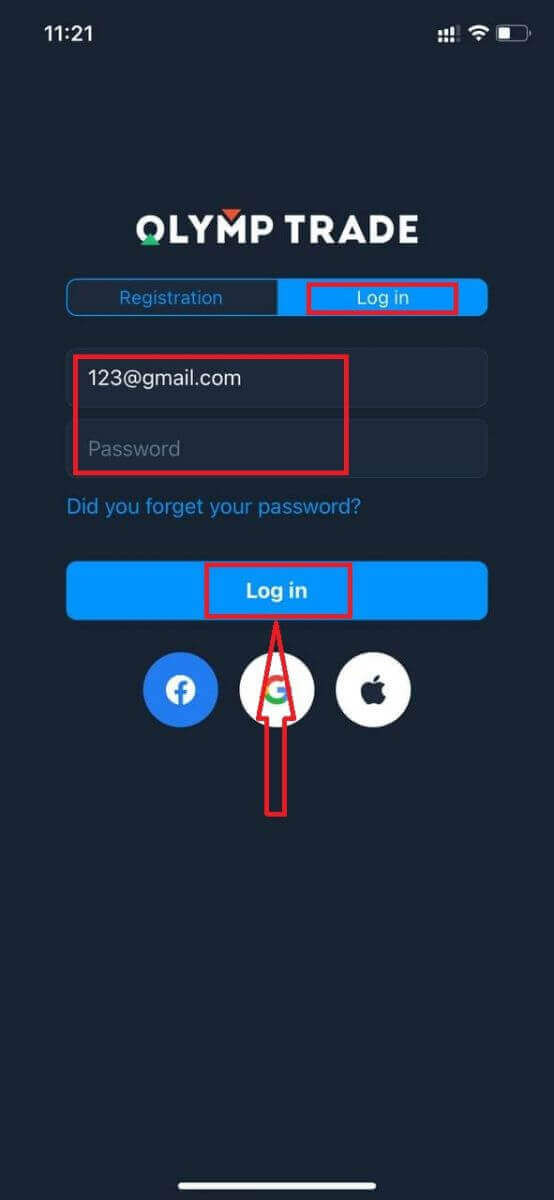
Imate 10.000 USD na demo računu za trgovanje na platformi.
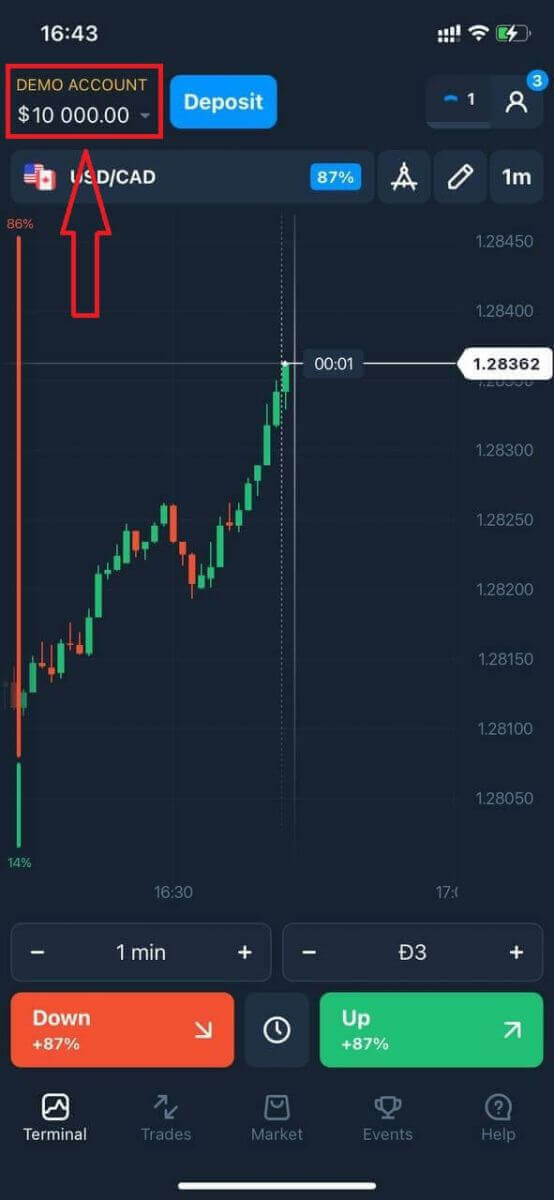
U slučaju prijave putem društvenih mreža kliknite na “Apple” ili “Facebook” ili “Google”.
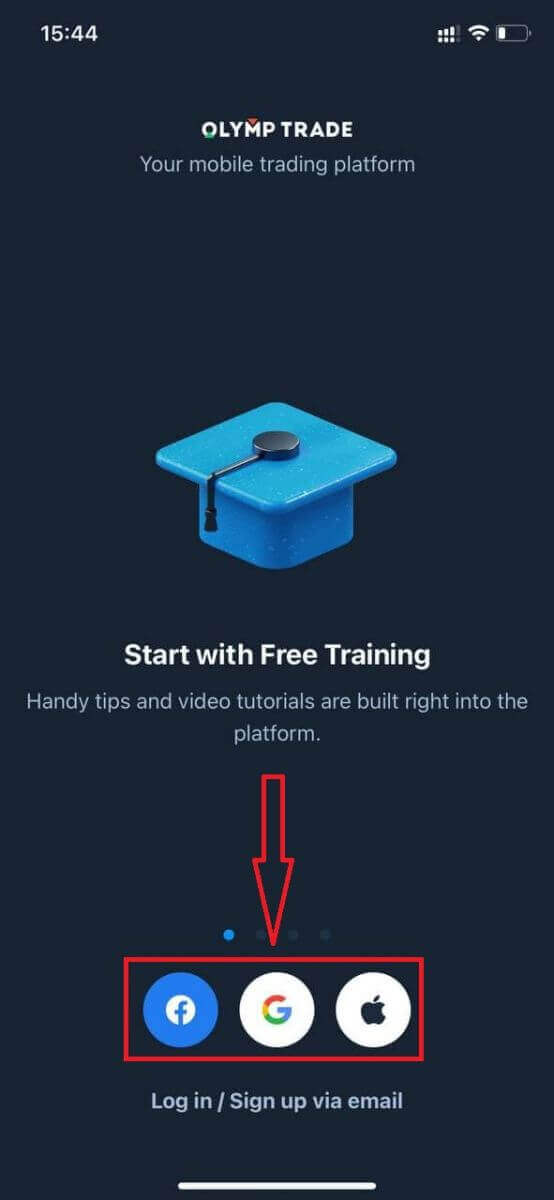
Kako se prijaviti na Android aplikaciju Olymp Trade?
Morate posjetiti trgovinu Google Play i potražiti "Olymp Trade - App For Trading" kako biste pronašli ovu aplikaciju ili kliknite ovdje .
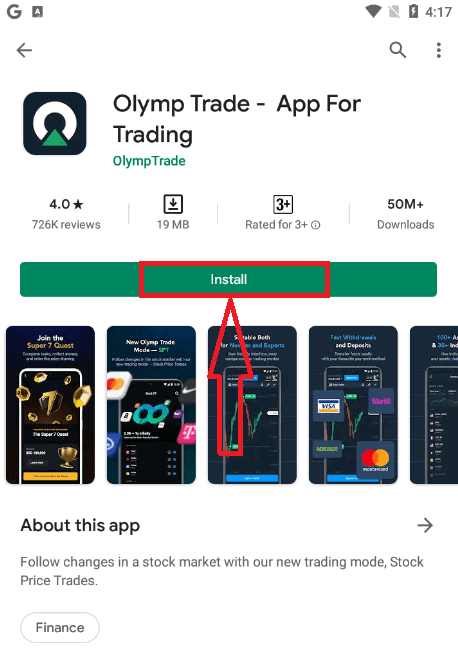
Nakon instalacije i pokretanja možete se prijaviti na Android mobilnu aplikaciju Olymp Trade koristeći svoju e-poštu, Facebook ili Google račun.
Napravite iste korake kao na iOS uređaju, odaberite opciju “Prijavi se”
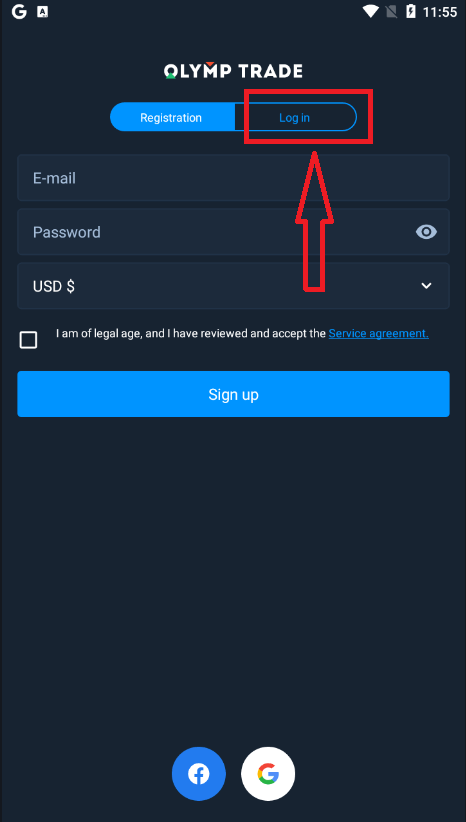
Unesite svoju e-poštu i lozinku i zatim kliknite na gumb “Enter”.
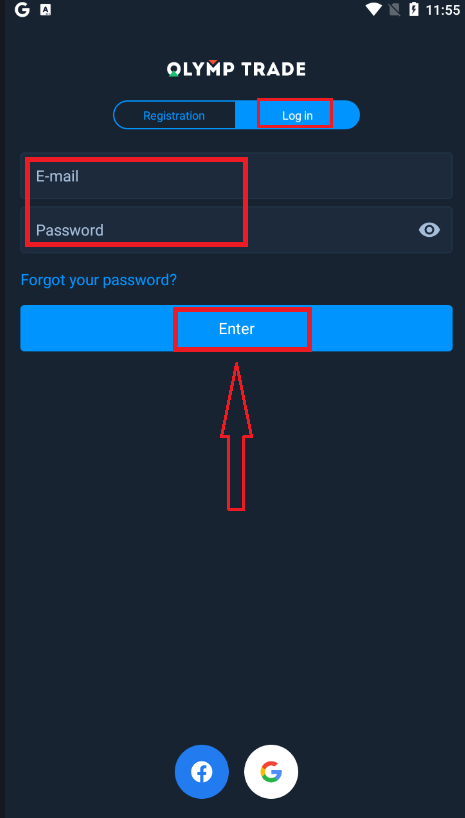
Sada također imate 10.000 USD na demo računu za trgovanje na platformi.
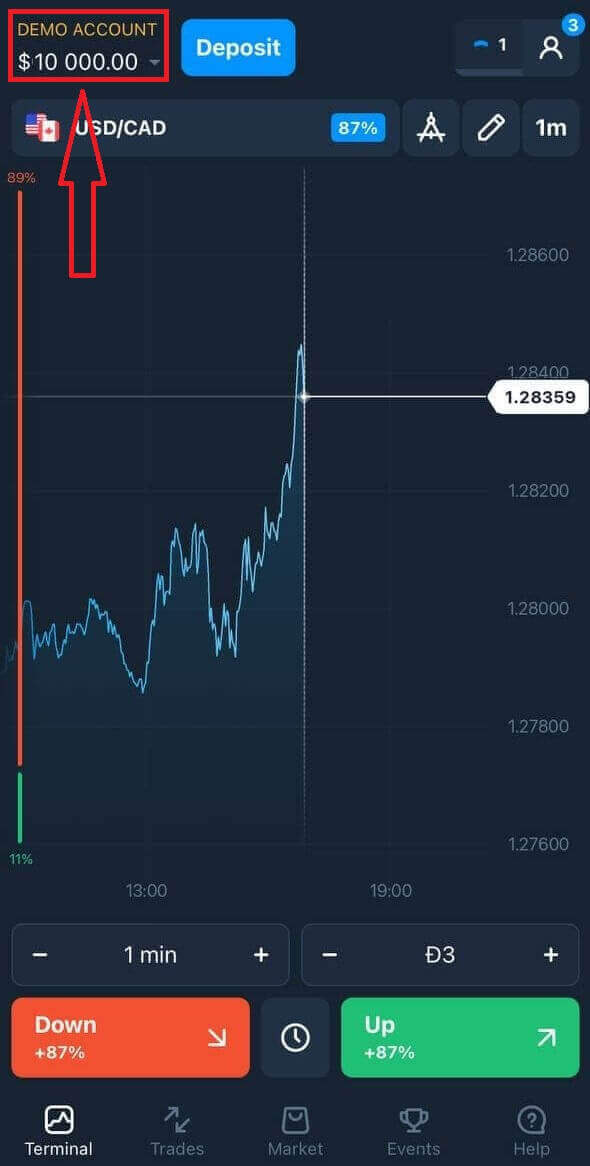
U slučaju prijave putem društvenih mreža kliknite na “Facebook” ili “Google”.
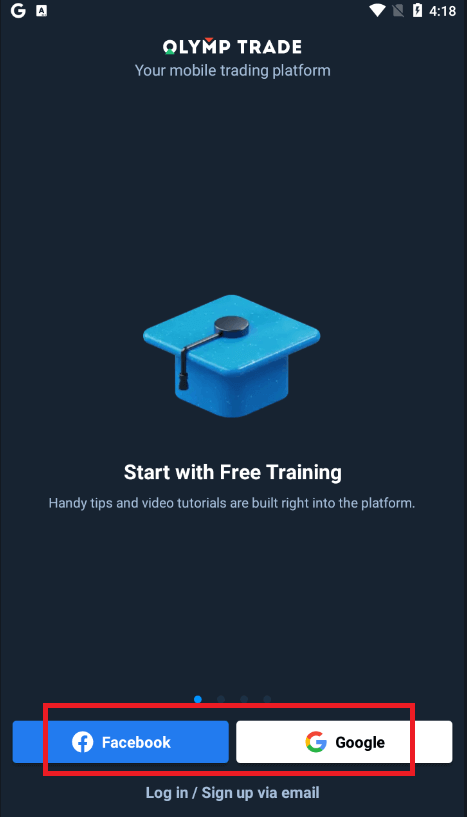
Često postavljana pitanja (FAQ)
Zaboravio sam e-poštu s Olymp Trade računa
Ako ste zaboravili svoj e-mail, možete se prijaviti koristeći Facebook ili Gmail.
Ako niste izradili ove račune, možete ih stvoriti prilikom registracije na web stranici Olymp Trade. U ekstremnim slučajevima, ako zaboravite svoju e-poštu, a ne postoji način da se prijavite putem Googlea i Facebooka, trebate kontaktirati službu za podršku
Kako mogu promijeniti valutu računa
Valutu računa možete odabrati samo jednom. Ne može se mijenjati tijekom vremena.
Možete kreirati novi račun s novom e-poštom i odabrati željenu valutu.
Ako ste izradili novi račun, kontaktirajte podršku kako biste blokirali stari.
Prema našoj politici, trgovac može imati samo jedan račun.
Kako mogu promijeniti svoju e-poštu
Za ažuriranje svoje e-pošte obratite se timu za podršku.
Podatke mijenjamo putem konzultanta kako bismo zaštitili račune trgovaca od prevaranata.
Ne možete sami promijeniti svoju e-poštu putem korisničkog računa.
Kako mogu promijeniti svoj broj telefona
Ako niste potvrdili svoj telefonski broj, možete ga urediti na svom korisničkom računu.
Ako ste potvrdili svoj telefonski broj, obratite se timu za podršku.
Kako potvrditi račun u Olymp Tradeu
Što je obvezna verifikacija?
Provjera postaje obavezna kada od našeg sustava primite zahtjev za automatsku provjeru. Može se zatražiti u bilo kojem trenutku nakon registracije. Proces je standardni postupak među većinom pouzdanih brokera i diktiran je regulatornim zahtjevima.
Cilj postupka verifikacije je osigurati sigurnost vašeg računa i transakcija kao i ispuniti zahtjeve protiv pranja novca i Know Your Customer.
Napominjemo da ćete imati 14 dana od datuma zahtjeva za potvrdu da dovršite postupak.
Da biste potvrdili svoj račun, morat ćete prenijeti dokaz identiteta (POI), 3-D selfie, dokaz adrese (POA) i dokaz plaćanja (POP). Vaš proces verifikacije moći ćemo započeti tek nakon što nam dostavite sve dokumente.
Kako dovršiti obaveznu provjeru?
Kako biste potvrdili svoj račun, morat ćete učitati dokaz identiteta (POI), 3-D selfie, dokaz adrese (POA) i dokaz o plaćanju. Vaš proces verifikacije moći ćemo započeti tek nakon što nam dostavite sve dokumente.
Napominjemo da ćete imati 14 dana od datuma zahtjeva za potvrdu da dovršite postupak.
Prijavite se na svoj Olymp Trade račun, idite na odjeljak Verifikacija i slijedite nekoliko jednostavnih koraka postupka verifikacije.
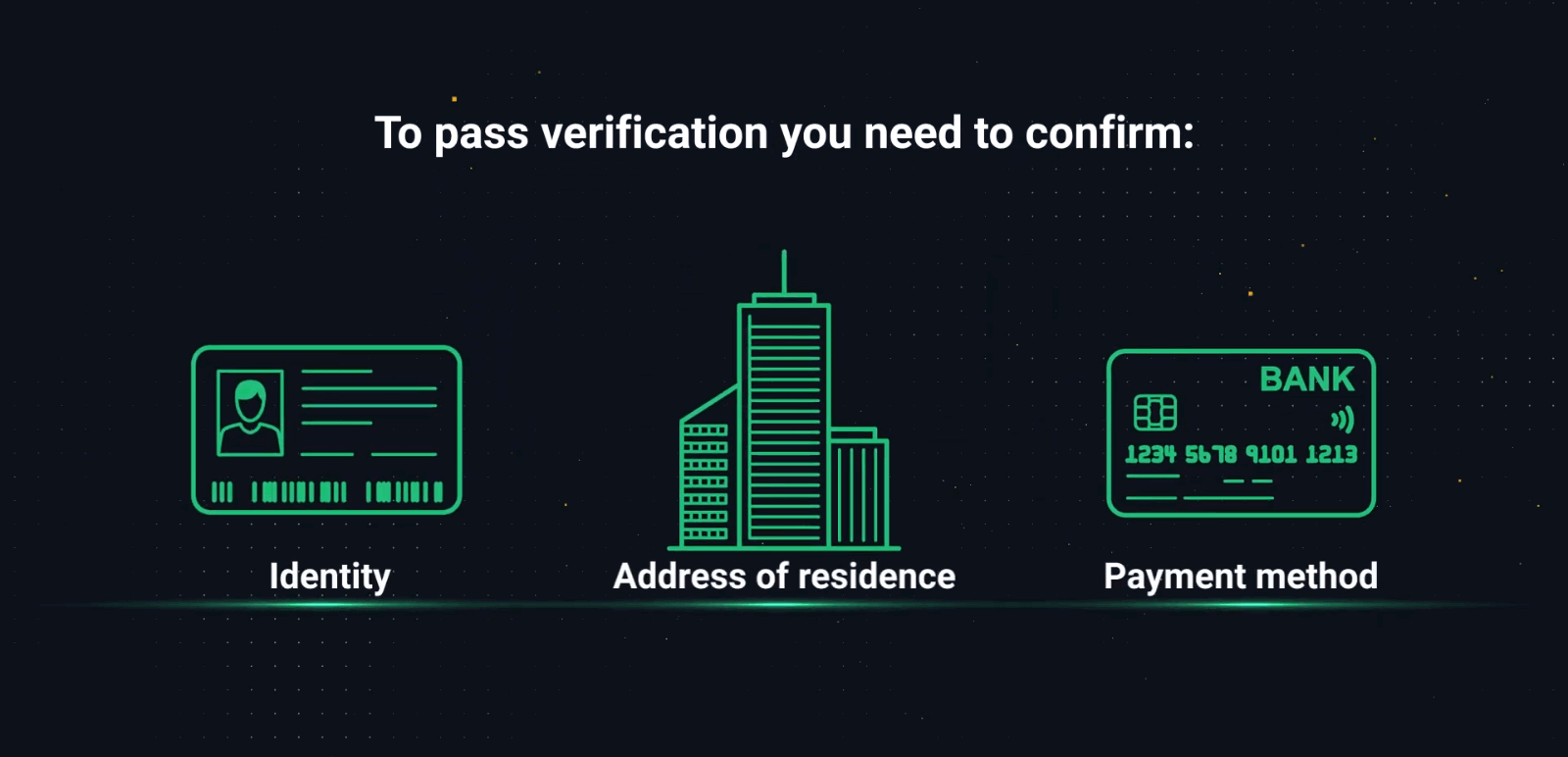
Korak 1. Dokaz identiteta
Vaš POI trebao bi biti službeni dokument koji sadrži vaše puno ime, datum rođenja i jasnu fotografiju. Skenirana slika u boji ili fotografija vaše putovnice ili osobne iskaznice preferirani je dokaz identiteta, ali možete koristiti i vozačku dozvolu.
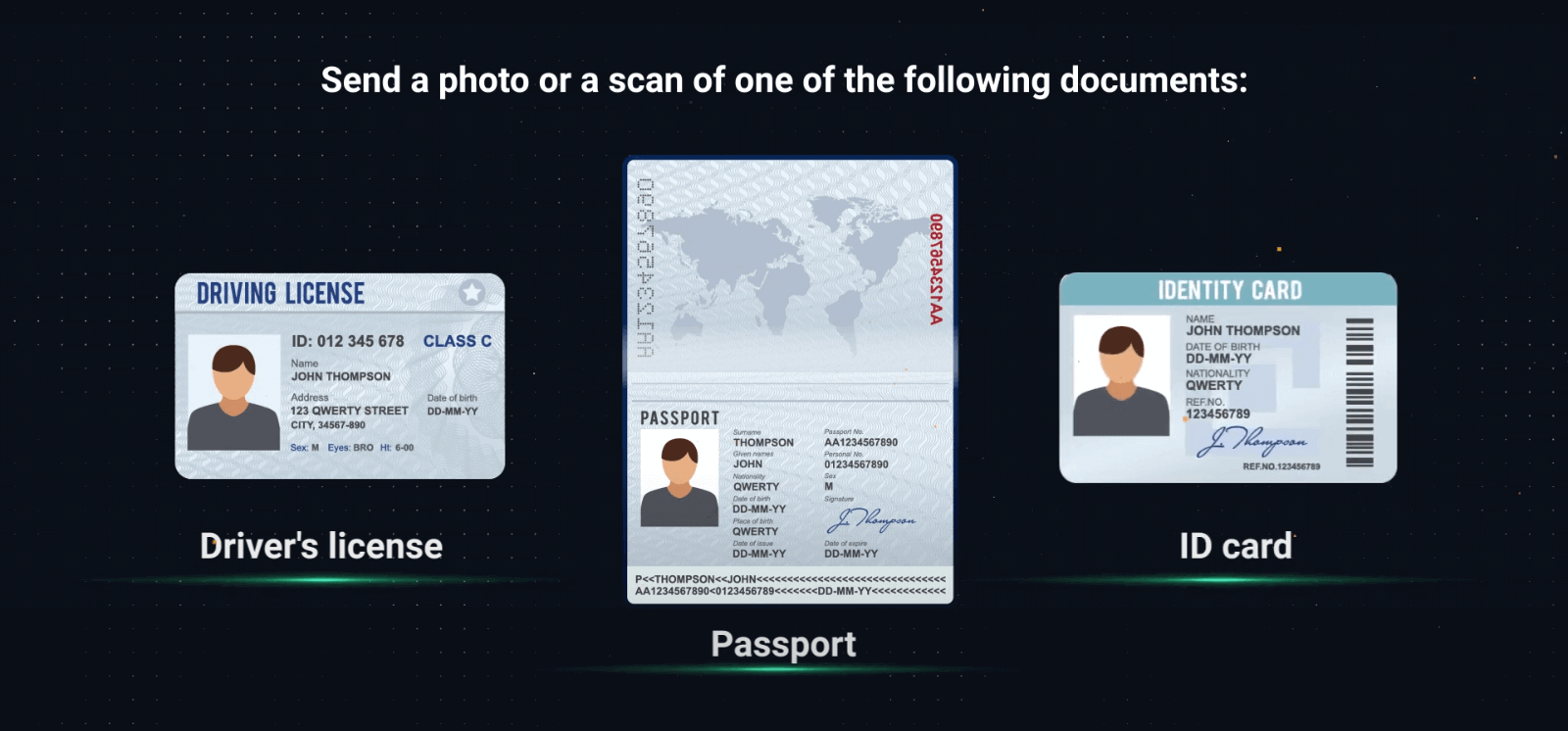
– Prilikom učitavanja dokumenata provjerite jesu li svi podaci vidljivi, u fokusu iu boji.
– Fotografija ili sken ne bi trebali biti snimljeni prije više od 2 tjedna.
– Snimke zaslona dokumenata se ne prihvaćaju.
– Ako je potrebno, možete dostaviti više od jednog dokumenta. Provjerite ispunjavate li sve zahtjeve za kvalitetu dokumenata i informacije.
Valjano :
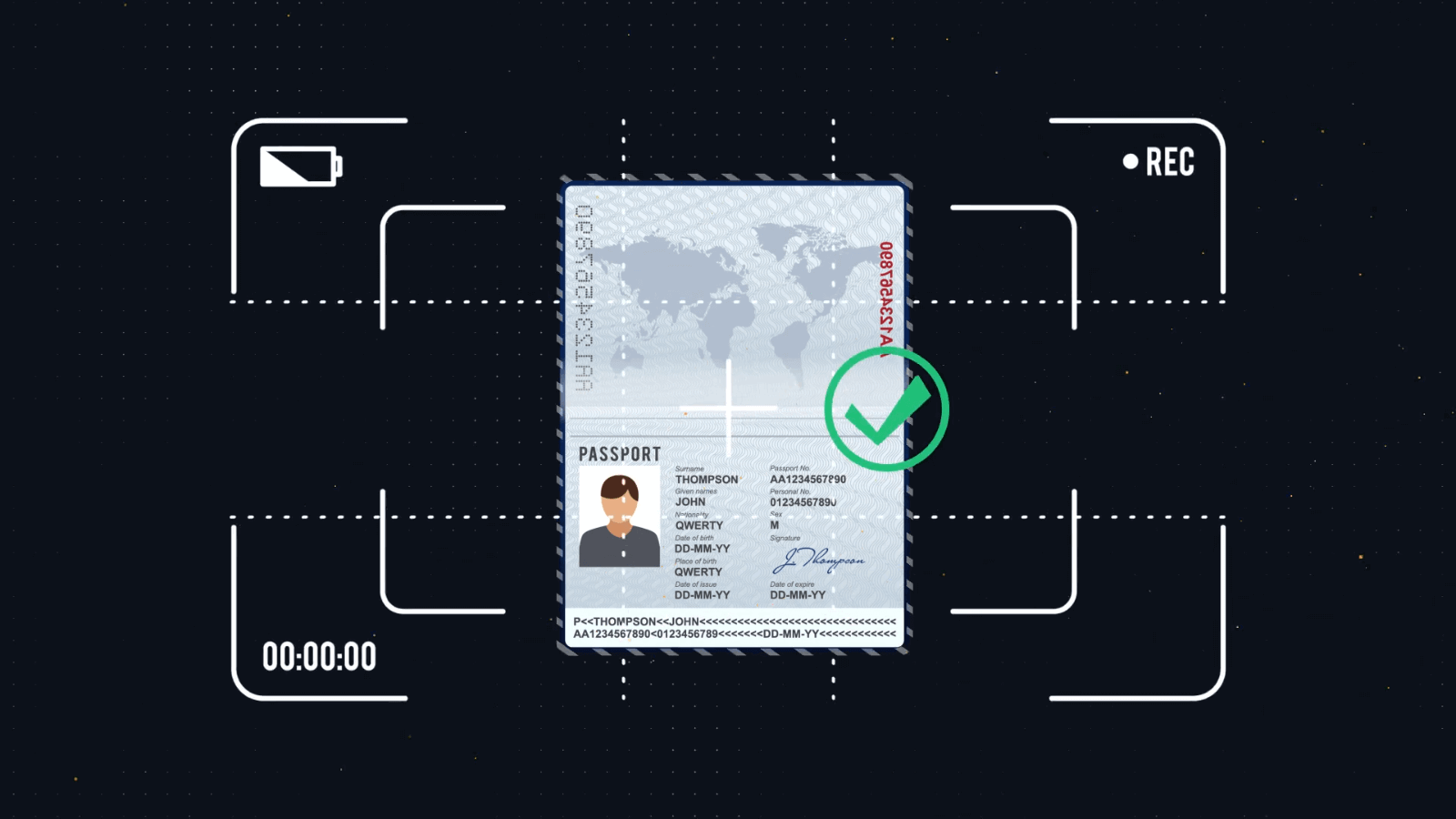
Nevažeće : Ne prihvaćamo kolaže, snimke zaslona ili uređene fotografije

Korak 2. 3-D selfie
Za snimanje 3-D selfija u boji trebat će vam fotoaparat. Vidjet ćete detaljne upute na platformi.
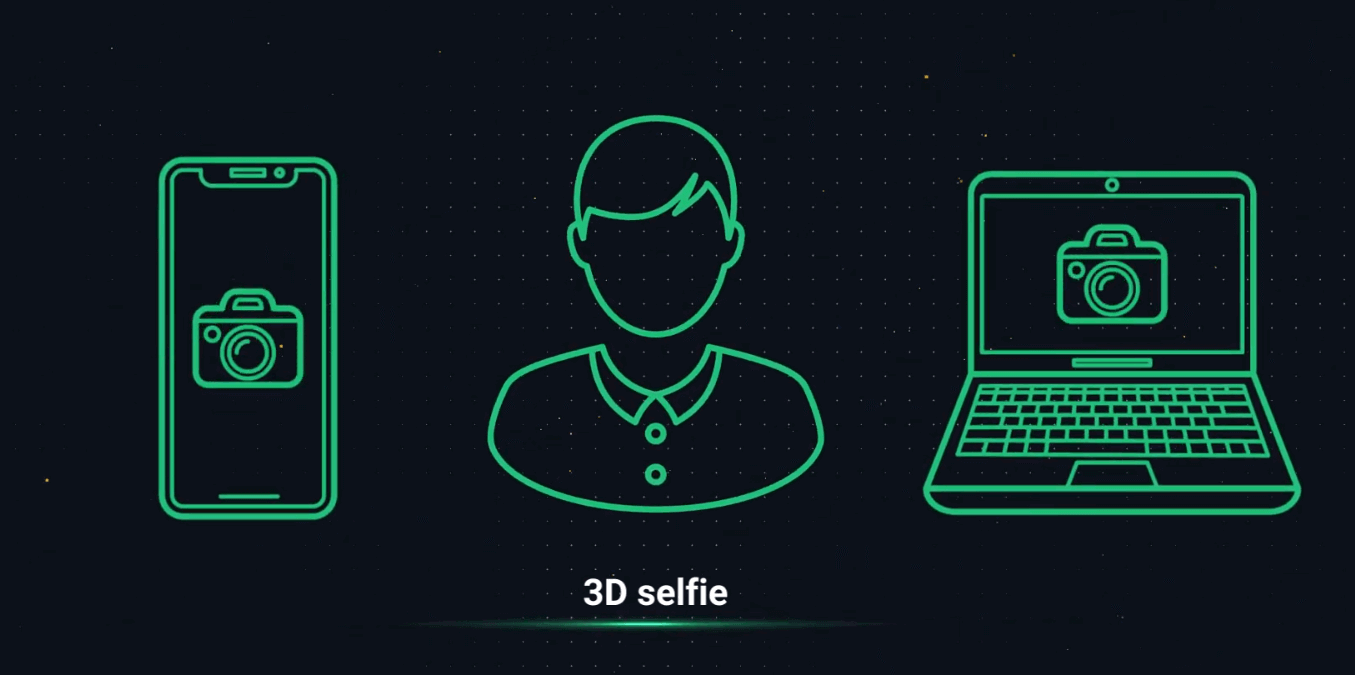
Ako iz bilo kojeg razloga nemate pristup kameri na svom računalu, možete sami sebi poslati SMS i dovršiti proces na svom telefonu. Također možete potvrditi svoj račun putem aplikacije Olymp Trade.
Korak 3. Dokaz o adresi
Vaš POA dokument treba sadržavati vaše puno ime, adresu i datum izdavanja, koji ne smije biti stariji od 3 mjeseca.
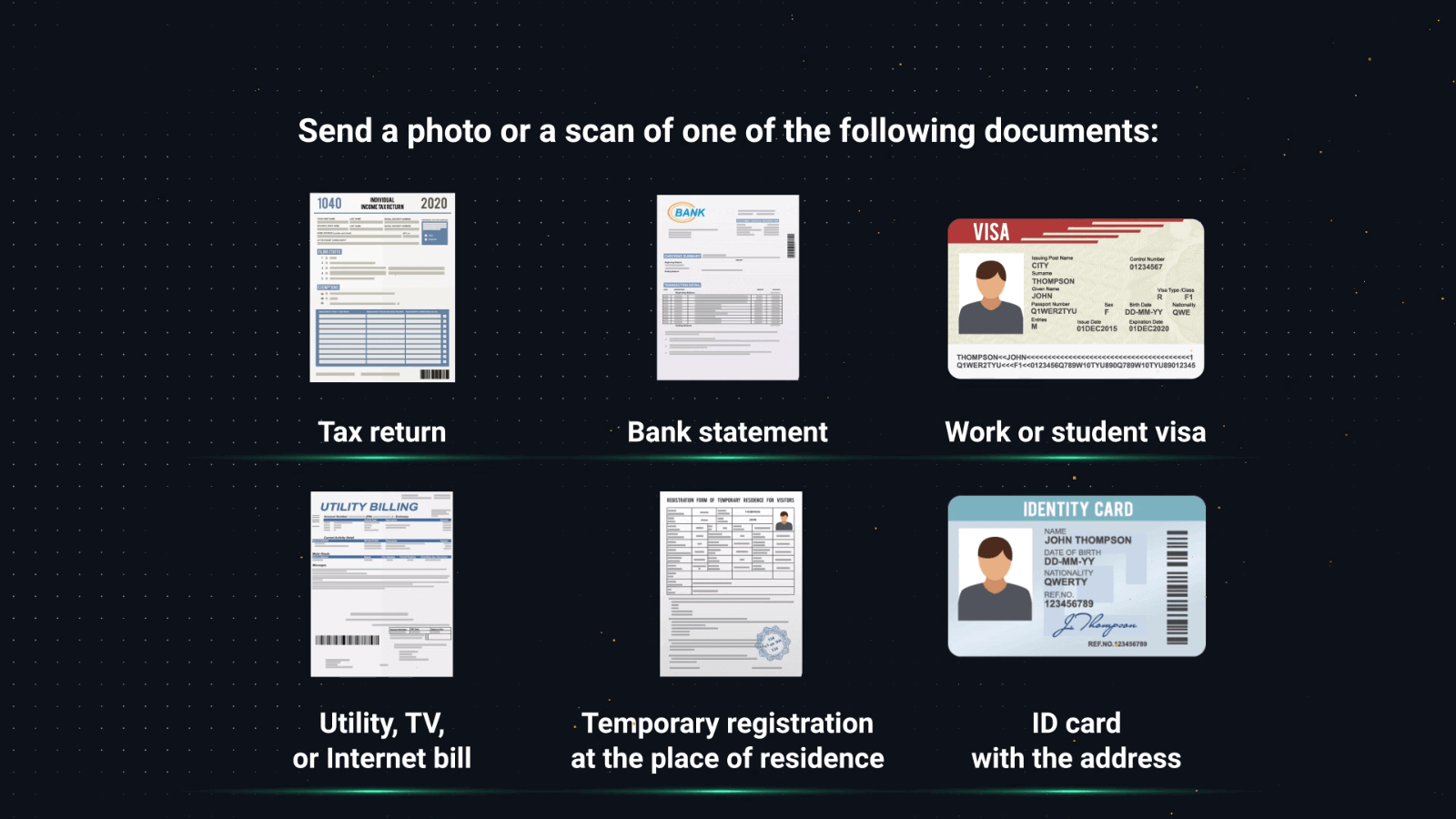
Možete upotrijebiti jedan od sljedećih dokumenata za potvrdu svoje adrese:
– bankovni izvod (ako sadrži vašu adresu)
– izvod kreditne kartice
– račun za struju, vodu ili plin
– telefonski račun
– račun za internet
– pismo lokalne općine
– porezno pismo ili račun
Imajte na umu da računi za mobilni telefon, medicinski računi, računi za kupovinu i izvodi osiguranja nisu prihvatljivi.
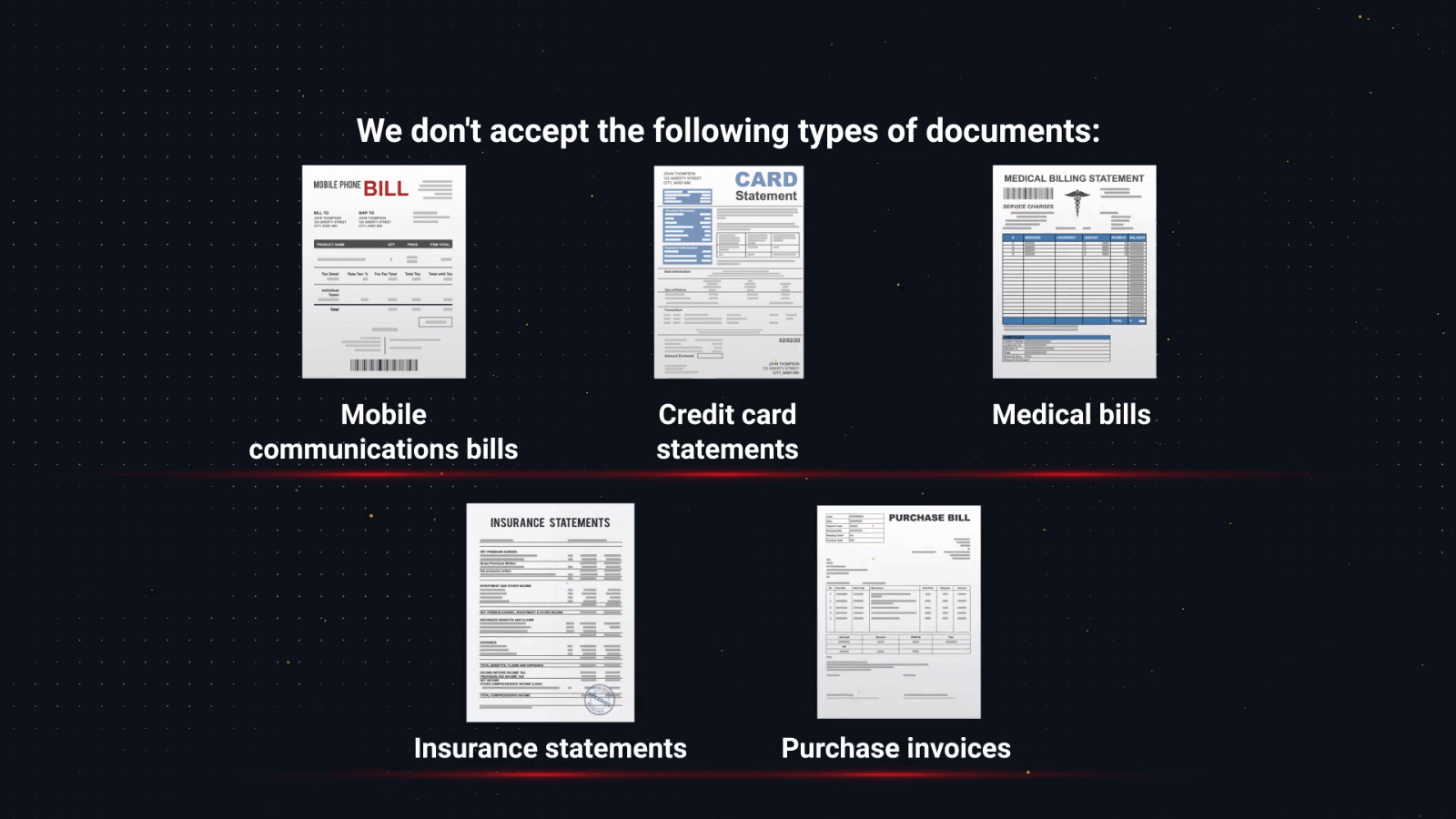
Korak 4. Dokaz o uplati
Ako ste uplatili putem bankovne kartice, vaš dokument treba sadržavati prednju stranu kartice s vašim punim imenom i prezimenom, prvih 6 i zadnje 4 znamenke te datum isteka. Preostali brojevi kartice ne bi trebali biti vidljivi u dokumentu.
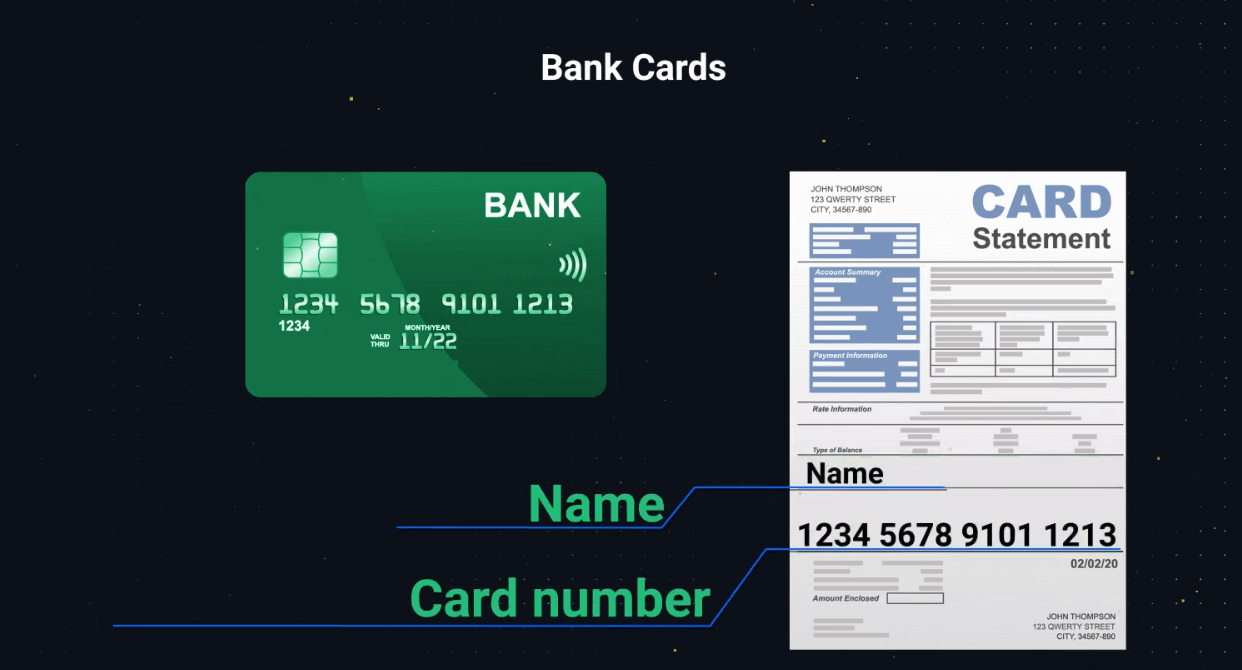
Ako ste uplatili putem elektroničkog novčanika, trebali biste dati dokument koji sadrži broj novčanika ili adresu e-pošte, puno ime vlasnika računa i pojedinosti o transakciji kao što su datum i iznos.
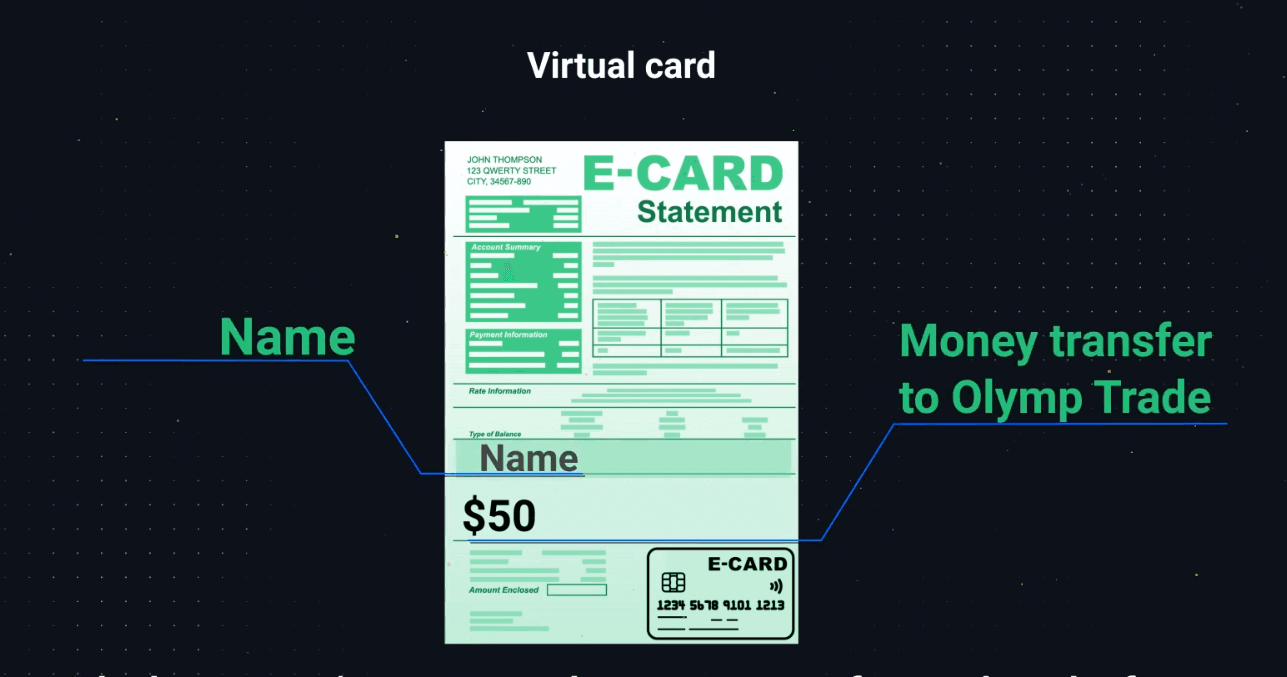
Prije učitavanja dokumenata provjerite je li ta organizacija potvrdila vaš e-novčanik.
Ako uplaćujete novac bankovnom doznakom, mora biti vidljivo sljedeće: broj bankovnog računa, ime i prezime vlasnika računa te detalji transakcije kao što su datum i iznos.
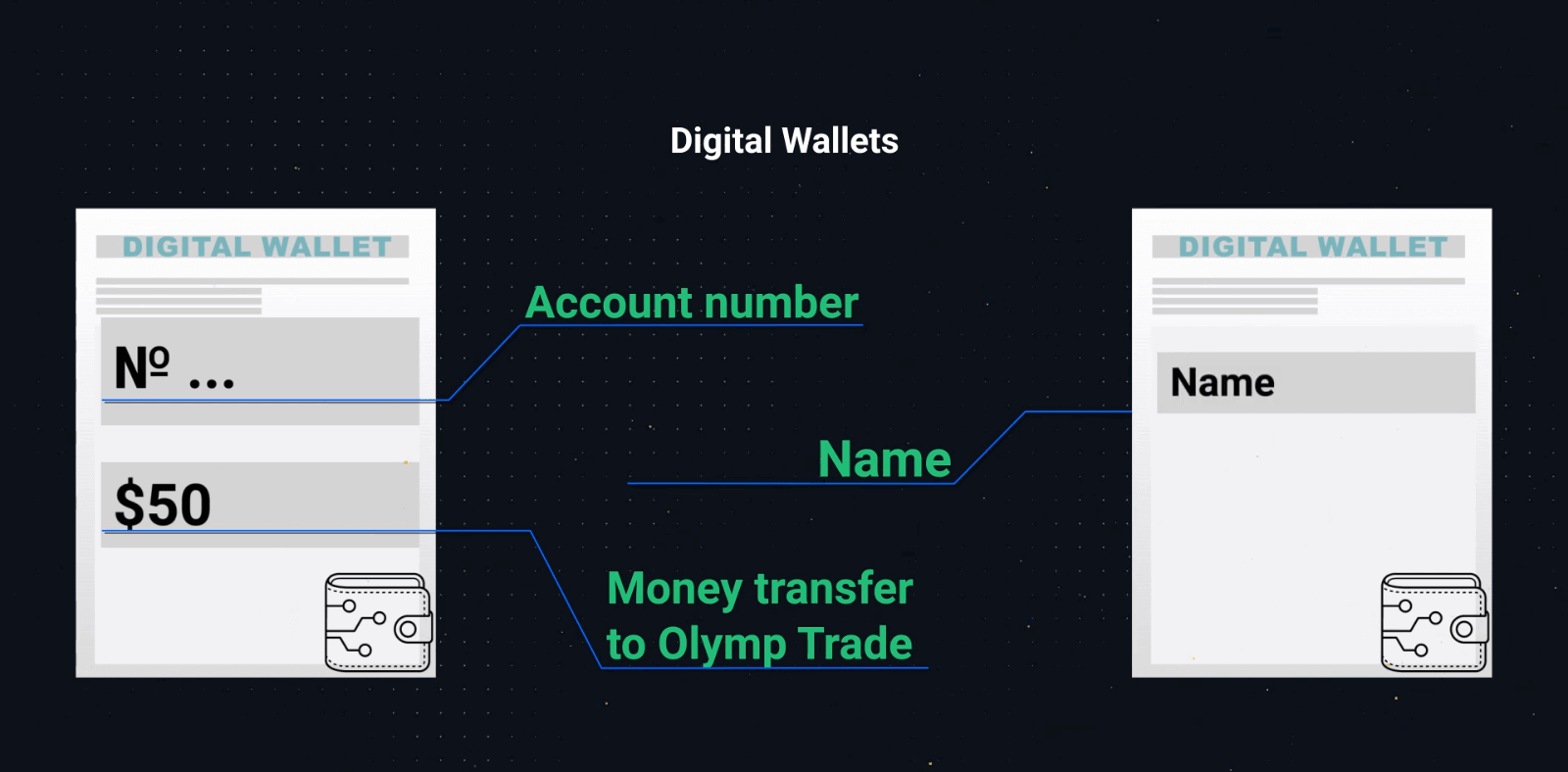
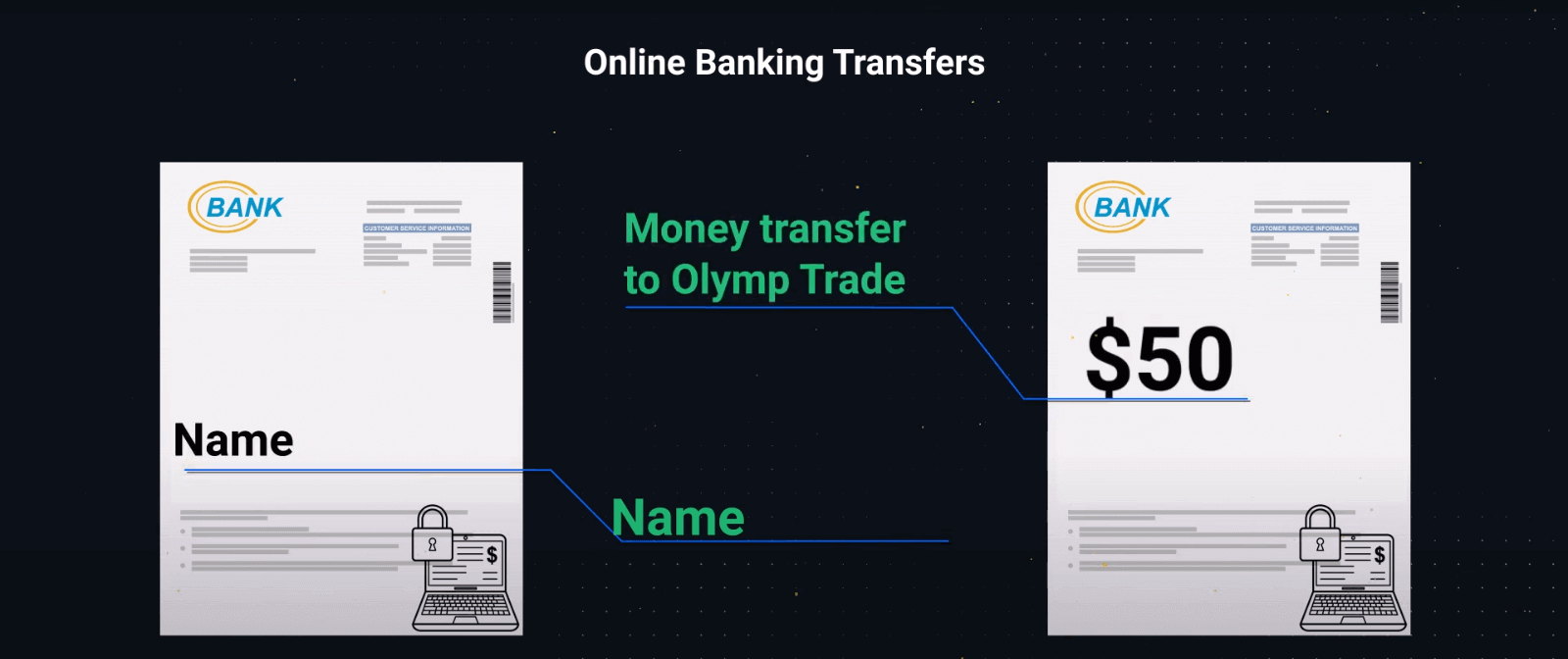
– Ako se ime vlasnika, broj banke, broj e-novčanika ili e-pošta i transakcija na platformi ne mogu vidjeti na istoj slici, dostavite dvije snimke zaslona:
prvu s imenom vlasnika i e-novčanikom ili bankom broj računa.
Drugi s brojem e-novčanika ili bankovnog računa i transakcijom na platformu.
– Rado ćemo prihvatiti skeniranje ili fotografiju gore navedenih dokumenata.
– Provjerite jesu li svi dokumenti vidljivi, s neobrezanim rubovima i u fokusu. Fotografije ili skenovi trebaju biti u boji.
Kada će biti gotova obavezna verifikacija?
Nakon što se vaši dokumenti učitaju, provjera obično traje 24 sata ili manje. Međutim, u rijetkim slučajevima postupak može trajati do 5 radnih dana.
Primit ćete e-mail ili SMS obavijest o statusu vaše provjere. Također možete pratiti trenutni status svoje verifikacije u svom profilu.
Ako su potrebni dodatni dokumenti, odmah ćemo vam poslati e-poštu.
Sva relevantna ažuriranja o vašem postupku verifikacije mogu se pronaći u odjeljku Verifikacija računa na vašem profilu.
Evo kako doći do tamo:
1. Idite na platformu.
2. Kliknite na ikonu Profile.
3. Na dnu stranice kliknite na Postavke profila.
4. Kliknite na Provjera računa.
5. Vidjet ćete ažurirane informacije o svom statusu provjere.
Često postavljana pitanja (FAQ)
Zašto je potrebna verifikacija?
Provjera je diktirana propisima o financijskim uslugama i neophodna je za osiguranje sigurnosti vašeg računa i financijskih transakcija.
Imajte na umu da se vaši podaci uvijek čuvaju na sigurnom i koriste samo u svrhu usklađenosti.
Ovdje su svi potrebni dokumenti za provjeru računa:
– Putovnica ili službena osobna iskaznica
– 3-D selfie
– Dokaz o adresi
– Dokaz o plaćanju (nakon što položite sredstva na svoj račun)
Kada trebam potvrditi svoj račun?
Možete slobodno potvrditi svoj račun kad god želite. Međutim, važno je upamtiti da nakon što primite službeni zahtjev za verifikaciju od naše tvrtke, postupak postaje obavezan i treba ga dovršiti u roku od 14 dana.
Obično se provjera traži kada pokušate izvršiti bilo koju vrstu financijskih operacija na platformi. Međutim, mogu postojati i drugi čimbenici.
Postupak je uobičajen kod većine pouzdanih brokera i diktiran je regulatornim zahtjevima. Cilj postupka verifikacije je osigurati sigurnost vašeg računa i transakcija kao i ispuniti zahtjeve protiv pranja novca i Know Your Customer.
U kojim slučajevima moram ponovno dovršiti provjeru?
1. Novi način plaćanja. Od vas će se tražiti da dovršite potvrdu sa svakim novim korištenim načinom plaćanja.
2. Dokumenti nedostaju ili su zastarjeli. Možemo zatražiti nedostajuće ili ispravne verzije dokumenata potrebnih za potvrdu vašeg računa.
3. Ostali razlozi uključuju ako želite promijeniti svoje podatke za kontakt.
Koji dokumenti su mi potrebni za potvrdu računa?
Ako želite verificirati svoj račun, morat ćete priložiti sljedeće dokumente:
Situacija 1. Verifikacija prije polaganja.
Kako biste potvrdili svoj račun prije polaganja, morat ćete prenijeti dokaz identiteta (POI), 3-D selfie i dokaz adrese (POA).
Situacija 2. Provjera nakon polaganja.
Da biste dovršili provjeru nakon polaganja novca na svoj račun, morat ćete prenijeti dokaz o identitetu (POI), 3-D selfie, dokaz o adresi (POA) i dokaz o plaćanju (POP).
Što je identifikacija?
Ispunjavanje obrasca za identifikaciju prvi je korak u postupku verifikacije. To postaje neophodno nakon što položite $250/€250 ili više na svoj račun i primite službeni zahtjev za identifikaciju od naše tvrtke.
Identifikacija se mora izvršiti samo jednom. Zahtjev za identifikaciju pronaći ćete u gornjem desnom kutu svog profila. Nakon što pošaljete identifikacijski obrazac, provjera se može zatražiti bilo kada.
Imajte na umu da ćete imati 14 dana da dovršite proces identifikacije.


